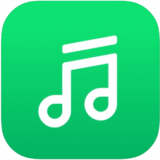iPhoneに標準で入っているボイスメモって簡単な操作で録音ができるので会議の時などに重宝しますよね。
そんなボイスメモアプリの最大の録音時間を今回は紹介していきます。
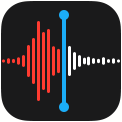 無料 |
ボイスメモ ※iPhone・iPad標準アプリのためダウンロード不要 |
ボイスメモの最大の録音時間は?
ボイスメモの最大の録音時間はiPhoneの容量限界までです。
ですので、使っているiPhoneのバージョンや空き容量によって違ってくるのですが、空き容量から録音できるだいたいの時間を把握する方法を紹介していきます。
ボイスメモの 録音できるだいたいの時間を把握する方法
iPhoneのホーム画面の[設定]→[一般]→[iPhoneストレージ]とタップして開き、画面の「カテゴリーのサイズを計算中…」の文字が消えるまでしばらく待ちます。
※古いiOSの場合は[設定]→[一般]→[ストレージとiCloudの使用状況]で開けます。
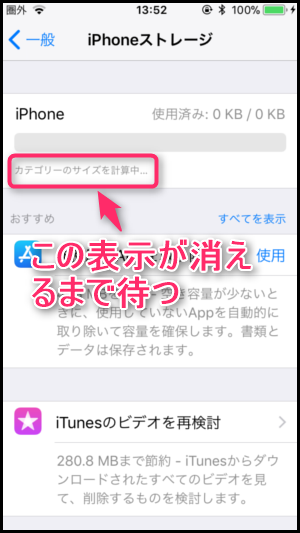
計算が終わると使用済みの容量が表示されます。この画像の場合は19.6GB使用済みなので、使用可能な容量は約12.4GBになります。
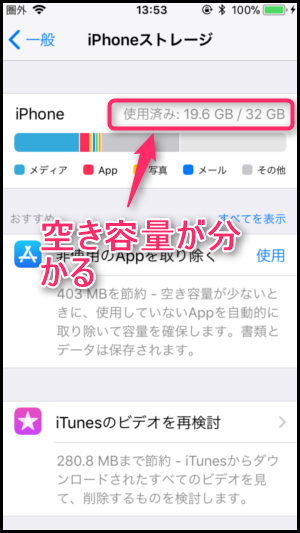
録音時間の計算
ボイスメモで録音した音声はファイルとして保存され、その容量は1分で約470kBです。
ですので、私のiPhoneは使用可能な容量が12.4GB(13,002,342.40kB)あるので、ボイスメモで録音できる時間は約461時間ということになります。
まだ結構録音できますね。
もし細かい計算をするのがめんどくさいようなら、使用可能領域が1.0GBで約37時間録音できると覚えておくと楽かもしれません。
ボイスメモが使用している容量を確認する方法
ボイスメモが使用している容量を確認する方法を紹介します。
上で紹介した[iPhoneストレージ]の画面を下にスワイプしていくと、この画像のような表示になります。
その中にボイスメモという項目があるので、右側の数値がボイスメモアプリが使用している容量で5.23GB使用していることになります。
録音する度にここの数値は変わりますので、一度どれくらい容量を使うのか把握しておくのもよいかもしれません。
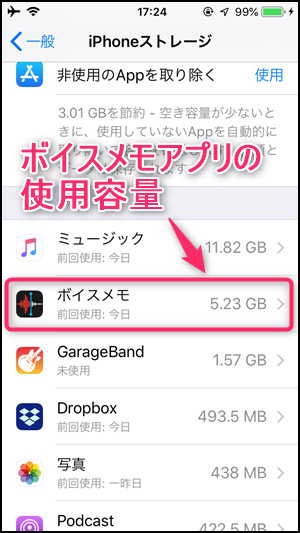
24時間録音してみたらどうなった!?
時間制限が気になったので、試しに24時間録音してみました。
結論から言うと特に問題なく録音できました!
録音後の画面はこちら。
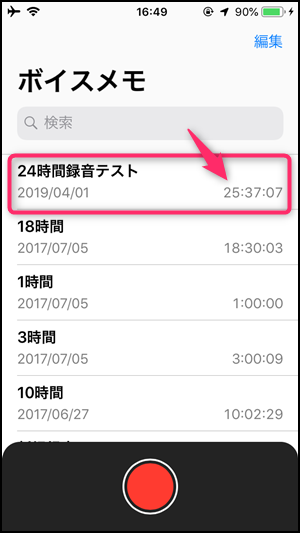
問題なく録音はできましたが、録音を停止してからファイルが保存されるまでに少し時間がかかったので「ここでフリーズしたらどうしよう・・・」と少し不安に思いました。
やはり24時間分の音声ファイルとなると、編集やファイルの移動が少し不便になるので、リスク軽減のためにも1時間ずつぐらいでこまめに録音し直したほうがいいのかなと思いました。
最後に
ボイスメモは音声のみの録音ということもあり予想以上に録音時間は長いですね。
日をまたがって音声録音することはほとんどないと思いますので、1GB(ギガバイト)ぐらい空き容量を作っておけば安心できるかなぁと思いました。
録音した音声ファイルをPCに転送する方法はこちらの記事で紹介しています。